Como executar o AutoArquivar no Outlook 2013
Sua caixa de entrada de e-mail pode ficar facilmente fora de controle se você receber um número alto de mensagens todos os dias. Gerenciar uma caixa de entrada com milhares de e-mails não é nada divertido e pode ter um impacto negativo no desempenho do Outlook 2013.
Uma maneira de gerenciar isso é arquivando e-mails antigos. Você pode ter feito algo assim manualmente no passado, mas o Outlook 2013 possui um recurso de AutoArquivar que cuidará disso automaticamente. Você pode ler nosso tutorial abaixo para ver como configurar e ativar esse recurso de arquivamento a cada poucos dias, semanas ou meses para arquivar seus emails antigos.
Como definir o AutoArquivar para executar em uma agenda no Outlook 2013
As etapas deste artigo mostrarão como configurar o AutoArquivar no Outlook 2013 para que seja executado a cada poucos dias. A quantidade de dias entre os AutoArquivos é uma configuração que você pode especificar com base em suas próprias preferências.
Etapa 1: abra o Outlook 2013.
Etapa 2: Clique na guia Arquivo no canto superior esquerdo da janela.

Etapa 3: clique no botão Opções na parte inferior da coluna esquerda.
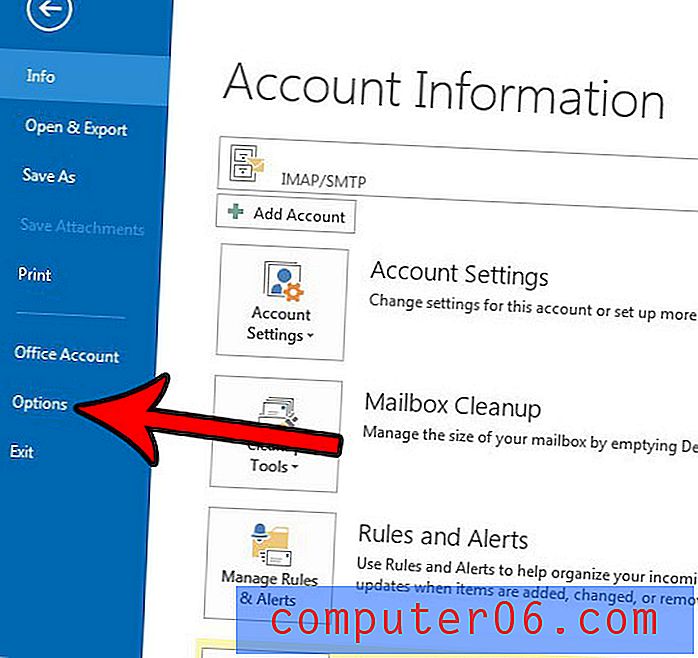
Etapa 4: Clique na guia Avançado .
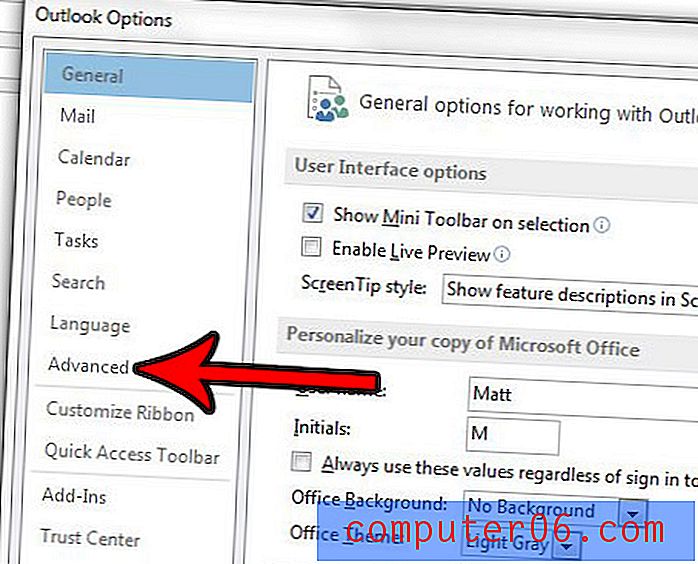
Etapa 5: Clique no botão Configurações do AutoArquivar na seção AutoArquivar do menu.
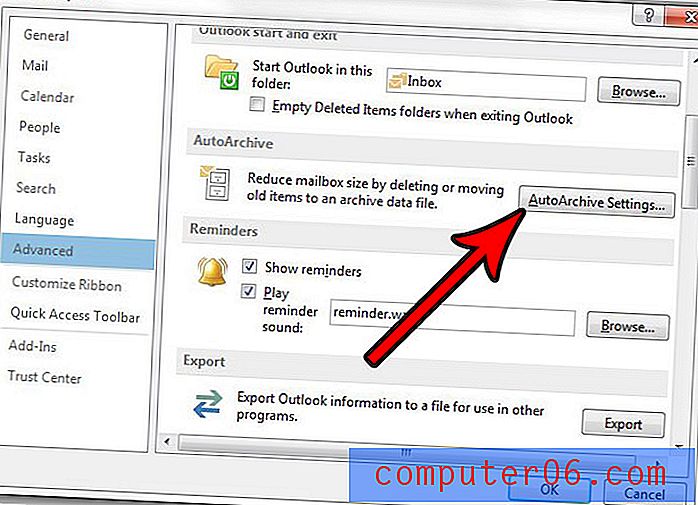
Etapa 6: marque a caixa à esquerda de Executar AutoArquivar a cada e especifique o número de dias que deseja que esse recurso aguarde antes de ser executado. Ajuste qualquer uma das outras configurações deste menu, conforme necessário, e clique no botão OK na parte inferior da tela.
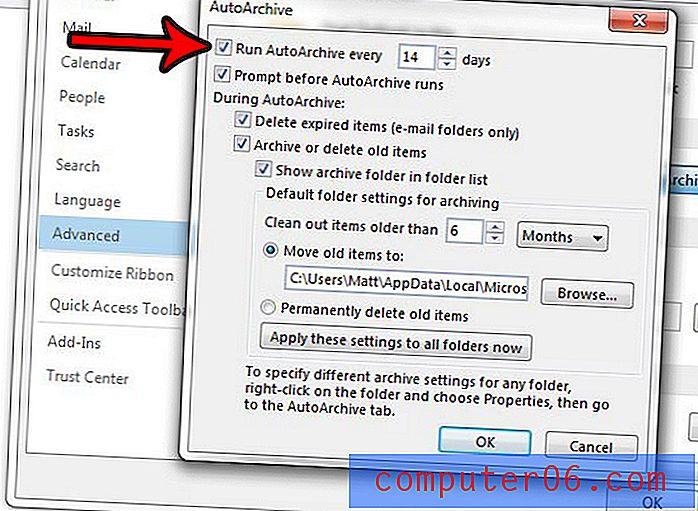
Observe que o recurso AutoArquivar pode não funcionar se sua conta de email fizer parte de um Exchange Server ou se sua empresa tiver políticas relacionadas à retenção de emails. Você pode alterar as configurações específicas do AutoArquivar para uma pasta individual clicando com o botão direito do mouse nessa pasta, selecionando Propriedades e depois escolhendo a guia AutoArquivar .
Você precisa do Outlook 2013 para procurar e enviar novas mensagens com mais frequência do que atualmente? Aprenda a alterar as configurações de envio e recebimento do Outlook 2013 e personalize a frequência com que ocorre.



